电脑开机后用户名和密码输入框不见了 Win10登录界面不显示密码框
当我们打开电脑时,通常会看到一个登录界面,要求输入用户名和密码来解锁系统,有时候我们可能会遇到这样的问题:电脑开机后,用户名和密码输入框不见了,Win10登录界面不显示密码框。这种情况让人感到困惑和焦虑,因为我们无法正常地登录系统,无法访问我们需要的文件和应用程序。究竟是什么原因导致了这个问题的出现呢?接下来让我们一起来探讨一下可能的解决方法。
具体方法:
1.在Windows10系统启动的过程中,发现没有弹出密码登录框。同时也无法登录系统,出现这种情况怎么办呢?

2.这时我们可以按下电脑上的开机键,连续非法关机四次

3.这时Windows10系统就会弹出启动设置页面,在页面中我们选择“启用安全模式”的菜单项。

4.在启动Windows10的安全模式后,我们点击左下角的Windows徽标键。在弹出菜单中选择“运行”的菜单项。
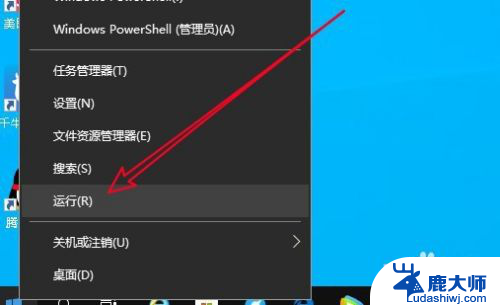
5.接下来在打开的Windows10的运行窗口中输入命令msconfig后点击确定按钮运行该命令。
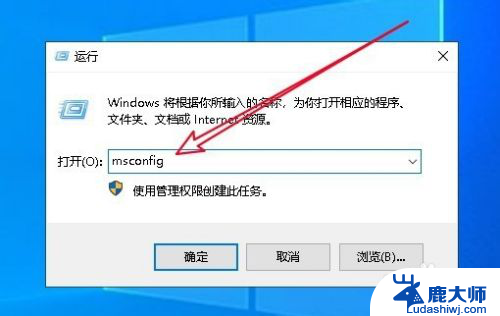
6.然后在打开的Windows10的系统配置窗口中可以看到当前的启动项设置为“选择性启动”项。
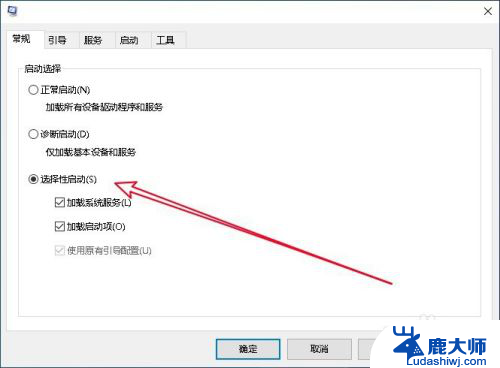
7.我们选中前面的正常启动,然后点击确定按钮,重新启动计算机,一般可以解决无法弹出登录界面的情况。
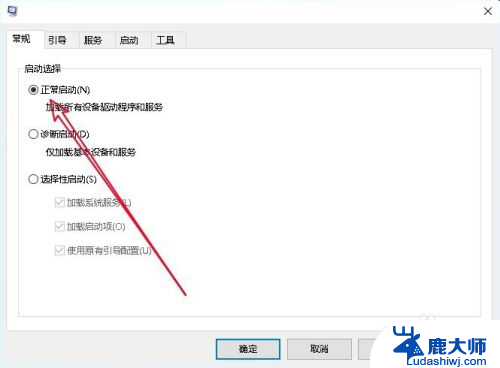
8.总结:
1、连续非法关机四次后点击安全模式菜单
2、在打开的运行窗口输入msconfig命令
3、选择启动项为正常启动选项就可以了

以上就是关于电脑开机后用户名和密码输入框不见了的全部内容,如果有出现相同情况的用户,可以按照以上方法来解决。
电脑开机后用户名和密码输入框不见了 Win10登录界面不显示密码框相关教程
- win10系统初始账号密码 win10登录界面如何查看用户名和密码
- win10查看用户密码 如何查看电脑的用户名和密码
- win10设置用户密码 如何设置Win10系统账户登录密码
- w10系统开机密码忘了开不了机怎么办 Win10忘记开机密码无法登录
- win10忘记登录密码如何 windows10开机密码忘了怎么办怎么破解
- 电脑锁屏后输不上密码 Win10如何取消锁屏密码教程
- win10开机输入密码 Win10系统开机密码忘记怎么办
- win10如何更改登陆密码 Win10更改电脑开机密码步骤
- win10忘记电脑密码怎么进入电脑 win10忘记开机密码怎么重置
- 浏览器输入账号密码登录不了 win10 edge浏览器无法登录微软账号解决办法
- windows10flash插件 如何在Win10自带浏览器中开启Adobe Flash Player插件
- 台式机win10怎么调节屏幕亮度 Win10台式电脑如何调整屏幕亮度
- win10怎么关闭朗读 生词本自动朗读关闭方法
- win10打开远程服务 win10打开远程桌面服务的方法
- win10专业版微软商店在哪 Windows 10如何打开微软商店
- 电脑散热风扇怎么调节转速 Win10怎么调整CPU风扇转速
win10系统教程推荐
- 1 台式机win10怎么调节屏幕亮度 Win10台式电脑如何调整屏幕亮度
- 2 win10打开远程服务 win10打开远程桌面服务的方法
- 3 新电脑关闭win10系统激活 Windows10系统取消激活状态步骤
- 4 电脑字模糊 Win10字体显示不清晰怎么解决
- 5 电脑用户权限怎么设置 win10怎么设置用户访问权限
- 6 笔记本启动后黑屏只有鼠标 Win10黑屏只有鼠标指针怎么解决
- 7 win10怎么关闭提示音 win10如何关闭开机提示音
- 8 win10怎么隐藏任务栏的程序图标 Windows10任务栏图标隐藏方法
- 9 windows cmd输出到文件 Windows10系统命令行输出到文件
- 10 蓝牙鼠标连接成功不能用 Win10无线鼠标连接不上电脑怎么办